
Windows 10 ユーザーにとって、プリンターの接続の問題は頭痛の種になる可能性があります。よくある問題の 1 つは、印刷サービスが自動的に停止することです。この問題により、ユーザーは文書を印刷できなくなり、作業に不便が生じます。このイライラする問題を解決するために、PHP エディター Xiaoxin は詳細なステップバイステップ ガイドを提供します。このチュートリアルでは、Print Spooler サービスを見つけて、それをシャットダウンして再起動して印刷機能を復元する手順を説明します。 Windows 10 で印刷サービスが自動的に停止する問題を簡単に修正する方法について説明します。
win10 印刷サービスの自動停止に対処する方法
1. win R を押して実行を開き、「services.msc」と入力して [OK] をクリックしてサービスを開きます。
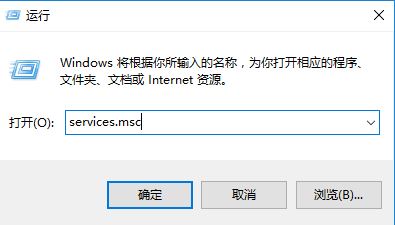
2. 印刷スプーラー サービスを見つけて右クリックして無効にします。
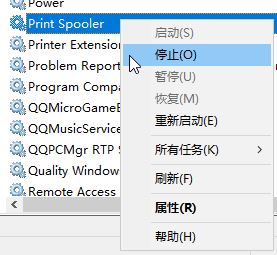
3. このコンピューターを開き、C: Windowssystem32spool フォルダーを開き、PRINTERS フォルダーを削除します (アクセス許可を求めるプロンプトが表示されたら、[はい] をクリックします)。
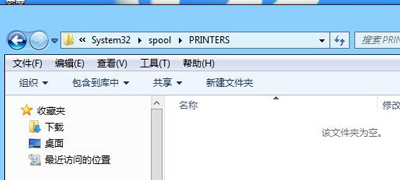
4. サービス インターフェイスに戻り、Print Spooler サービスを開始します。
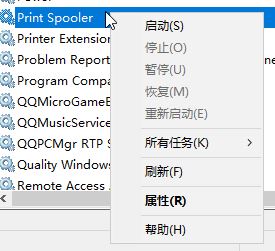
以上がwin10 印刷サービスが自動停止する場合の対処方法 win10 印刷サービスが自動停止する場合の対処方法。の詳細内容です。詳細については、PHP 中国語 Web サイトの他の関連記事を参照してください。